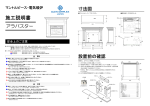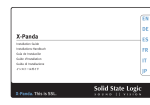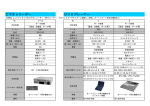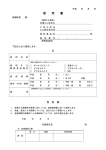Download 「導入ガイド」ダウンロード(PDFファイル)
Transcript
PIX ビデオレコーダー 導入ガイド PIX ビデオレコーダー 導入ガイド PIX ビデオレコーダー 導入ガイド 本書は PIX ビデオレコーダーを導入するにあたって、製品の仕様および操作方法の基本について 解説したものです。 各機能などの詳細については、製品に付属の説明書(User Guide and Technical Information)を 参照してください。 アミュレット株式会社 店頭営業部 〒101-0021 東京都千代田区外神田3-5-12 TEL 03-5295-8418 AP2200613 PIX ビデオレコーダー 導入ガイド PIX ビデオレコーダー 導入ガイド ○本書をお読みになるにあたって ・この導入ガイドについては、将来予告なしに変更することがあります。 ・製品改良のため、予告なく外観または仕様の一部を変更することがあります。 1 はじめに................................................................................................................................................4 1-1 製品の特長と対応する機器 ............................................................................................................5 1-2 使い方(ワークフロー) ....................................................................................................................7 1-2 パッケージ内容について ................................................................................................................7 ・この導入ガイドにつきましては、万全を尽くして製作しておりますが、万一ご不明な点、誤り、記載漏れなどお気づきの 点がありましたらご連絡ください。 ・この導入ガイドの一部または全部を無断で複写することは、個人利用を除き禁止されております。また無断転載は固く お断りします。 ○免責事項 ・火災、地震、第三者による行為、その他の事故、お客様の故意または過失、誤用、その他異常な条件下での使用による 損害に関して、当社は一切責任を負いません。 2 各部名称...............................................................................................................................................8 2-1 フロントパネル ................................................................................................................................8 2-2 上面パネル ....................................................................................................................................8 2-3 下面パネル ....................................................................................................................................9 2-4 右側面パネル.................................................................................................................................9 2-5 左側面パネル...............................................................................................................................10 2-6 裏面パネル ..................................................................................................................................10 2-7 PIX-CADDY ................................................................................................................................. 11 ・本書で説明された以外の使い方によって生じた損害に関して、当社では一切責任を負いません。 ・接続機器との組み合わせによる誤作動などから生じた損害に関して、当社では一切責任を負いません。 ・「PIX 220」、「PIX 240」および「sound waves」ロゴは Sound Devices 社の米国およびその他の国における登録商標です。 ・Apple、Macintosh、MacBook、Mac、Mac OS、OS X、QuickTime、ProRes、Final Cut PRO、FireWire などは Apple 社の米国およびその他の国に おける登録商標または商標です。 ・DNxHD は Avid 社の米国およびその他の国における登録商標です。 3 撮影前の準備 ......................................................................................................................................12 3-1 バッテリーの取り付けと充電 .........................................................................................................12 3-2 バッテリーの取り外し方 ................................................................................................................13 3-3 記録メディアの取り付け ................................................................................................................13 3-4 カメラとの接続 ..............................................................................................................................14 3-5 カメラへのマウント例 ....................................................................................................................15 ・Microsoft、Windows は、米国 Microsoft Corporation の米国、日本およびその他の国における登録商標または商標です。 ・SanDisk および SanDisk のロゴ、および CompactFlash、SanDisk Extreme は、アメリカ合衆国およびその他の国における SanDisk Corporation の 商標または登録商標です。 ・その他本取扱説明書に記載されている会社名、製品名、技術・仕様名称等は、各社または特定団体の登録商標または商標です。 4 基本的な操作......................................................................................................................................15 4-1 電源のオン・オフ...........................................................................................................................15 4-2 画面の見方と基本操作 .................................................................................................................16 4-3 撮影前の PIX 側設定 ....................................................................................................................18 4-4 録画の開始と停止 ........................................................................................................................19 4-5 記録されたファイルの再生確認 ....................................................................................................20 5 記録したファイルの取り扱い ................................................................................................................21 5-1 PIX ビデオレコーダーで記録したファイルをパソコンで読み込む....................................................21 5-1 ビデオ編集用アプリケーション対応表............................................................................................22 6 保証とアフターサービス .......................................................................................................................23 6-1 保証について ...............................................................................................................................23 6-2 テクニカルサポート連絡先............................................................................................................23 7 付録.....................................................................................................................................................24 7-1 メニュー項目リスト ........................................................................................................................24 7-2 ボタン・ショートカット .....................................................................................................................27 7-3 故障かな?と思ったら...................................................................................................................27 7-4 よくある質問 .................................................................................................................................28 2 3 PIX ビデオレコーダー 導入ガイド PIX ビデオレコーダー 導入ガイド 1 はじめに 1-1 製品の特長 製品の特長と対応する機器 特長と対応する機器 この度は PIX ビデオレコーダー製品をご購入いただきありがとうございます。 製品特長: PIX 220 は、HDMI 入出力を持つ各種ビデオカメラと組み合わせて、SSD または CF カードにパソコンで 編集可能な映像ファイルを記録できる、デジタルビデオレコーダーです。 収録中の映像や各種情報をリアルタイムに表示できる 5 インチカラー液晶ディスプレイと、撮影現場での 確実な操作性を実現する大型ハードウェアボタンを搭載しています リムーバブル式 SSD または CF カードに、Mac や Windows での編集作業に適した動画圧縮コーデックで ある Apple ProRes または Avid DNxHD を自由に選択して記録することができます。 PIX ビデオレコーダー「PIX 220」(以下、「本機」と表記します)は、HDMI 対応のデジタルビデオカメラ (以下、「カメラ」と表記します)からビデオ映像をリアルタイムに保存することができる、デジタルビデオ レコーダーです。 ビデオデータは、Apple ProRes と Avid DNxHD のうちいずれかのコーデックにより、QuickTime ファイ ルとして保存されます。 記録されるファイルは、カメラから出力された解像度のまま収録するだけでなく、ハードウェア・スケーラに よる柔軟な解像度変換も可能です。 PIX 220 で録画済みの SSD またはコンパクトフラッシュメモリーカード(以下、「CF カード」と表記します)を パソコンに接続すれば、記録されたファイルを対応するアプリケーションで直接読み込んで編集できます。 この導入ガイドは、本機の基本的な仕様と操作方法をガイドする役目を果たします。 各章の構成と内容は以下のとおりです。 1 はじめに 本機の主な仕様と特長、使い方の概要について解説します。 2 各部名称 本機の主要な部分の名称を記述しています。 3 撮影前の準備 本機へのバッテリーの取り付けと充電、記録メディアの取り付け方法と、本機のカメラへの取り付け方法 について、それぞれ説明します。 4 基本的な操作 本機の電源をオン・オフする手順と、撮影前の各種設定および撮影の開始・終了方法について解説しま す。 5 記録したファイルの取り扱いについて 本機で記録したファイルをパソコンから参照し、編集を開始するための手順について説明しています。 6~7 保証とアフターサービス、付録 保証とアフターサービス、付録 追加のインフォメーションとテクニカルサポートについての情報です。 ■ HDMI の映像信号を入出力 様々な解像度 (480i~1080p)の映像信号を入力し、ハードウェア・スケーラにより異なる解像度へコンバ ートして記録および出力することができます。 ■ 2つのコーデックに対応 Apple ProRes と Avid DNxHD の QuickTime ファイルフォーマットで記録することができ、メニュー設定 で様々な圧縮形式を選択することができます。 ■ ハイクォリティ音声入力 2 マイクロフォン/ライン入力可能な高音質アナログ入力回路。48V ファンタム電源、リミッター、位相切替、 ハイパスフィルター、インプットディレイ装備。音声は業界スタンダードの 48kHz のサンプルレートで記録さ れます。 ■ 記録メディア 記録メディアは SSD と CF カードに対応し、Mac と Windows の両方でデータを読むことができる UDF フ ォーマットを採用しています。SSD が取り付けられる SSD マウントアダプター「PIX-CADDY」には、 Firewire800 と USB3.0 および eSATAp インターフェースが採用されています。 ■ 快適な操作性を実現する、5 快適な操作性を実現する、5 インチ ディスプレイと大型ハードウェアボタンを搭載 5 インチ 800x480 ピクセルのハイレゾリューションディスプレイで、撮影中の映像や録画時間・メディア残 量などの各種情報を直ちに参照できます。 また録画・再生用に大型ハードウェアボタンを搭載し、撮影中の確実な操作が可能です。 ■ 再生機能も充実 フレーム単位のコマ送り再生や、様々なスピードで FF/REW できるジョグ・モード再生を、本体右側のロー タリーエンコーダーで操作することができます。 ■ リムーバブル・バッテリーと リムーバブル・バッテリーと AC アダプター、 アダプター、2つの電源方式 2つの電源方式による動作が可能 方式による動作が可能 リムーバブル リチウムイオンバッテリーまたは専用 AC アダプターにより電源が供給されます。 リムーバブル・バッテリーは本機の背面に 2 個まで装着可能です。 4 5 PIX ビデオレコーダー 導入ガイド PIX ビデオレコーダー 導入ガイド 対応機器: ■ サポートするパソコン Firewire800/USB3.0/eSATAp 搭載または CF カードが読み込み可能な Mac および Windows パソコン 1-2 使い方(ワークフロー) 本機を使って、ビデオの撮影からパソコンでの編集を行うまでの概要は、以下のようになります。 ■ サポートするオペレーティングシステム Windows Vista、Windows 7、MacOS X 10.5 以降 PIX 220 IEEE 1394/FireWire/USB/eSATA ポート搭載 パソコンなら、PIX パソコンなら、PIXPIX-CADDY( CADDY(SSD)を直接接続 SSD)を直接接続 ■ 録画時間( 録画時間(ProRes 422HQ 220MB/s 10bit 1080i60 の場合) メディア容量 120GB 240GB 録画時間(目安) 約 70 分 ※録画するビデオ規格によって録画時間は変わってきます。 約 140 分 PIXPIX-CADDY HDMI 端子搭載ビデオカメラ 本機をカメラと繋いで、パソコンで ■ 互換カメラ HDMI version 1.4a に対応したビデオおよび音声出力が可能なカメラ ■ 対応メディア SSD: 2.5 インチ シリアル ATA SDD CF カード: サンディスク エクストリーム プロ コンパクトフラッシュ カード ★上記性能条件を満たす場合でも、製品によっては本機で使用できない場合があります。 対応メディアの互換性についての最新情報は、Sound 対応メディアの互換性についての最新情報は、Sound Devices 社サポートページをご参照ください。 http://www.sounddevices.com/approved ★アミュレット株式会社が独自に検証を行い、動作確認がとれたメディアについては、以下の Web ページに掲載しております。 http://www.amulet.co.jp/products/PIX/ ■ 記録可能なファイル形式 QuickTime ファイル(Apple ProRes または Avid DNxHD コーデック) ■ 対応アプリケーション 対応アプリケーション Apple Final Cut Pro X などの QuickTime 対応アプリケーション ★Final Cut Pro 以外のアプリケーションでは、Apple 以外のアプリケーションでは、Apple ProRes( ProRes(QuickTime) QuickTime)または Avid DNxHD コーデックのインストールが必要です。 6 編集可能なファイルを録画保存 CF カードリーダー(別売) カードリーダー(別売) ビデオ編集用パソコン CF カードはカードリーダー経由で接続 ・カメラ側のメディアと同時収録を行うことで、相互にバックアップ効果が期待できます。 ・本機に搭載されたハードウェア・スケーラにより、カメラ側とは異なる解像度での保存が可能です。 1-2 パッケージ内容について PIX220 本体に各種オプション製品は付属しません。 「PIX 220 スターターセット」をお買い上げいただいた場合、PIX 220 本体に加えて、以下のオプション機 器が付属します。 ・SSD マウントアダプター 「PIX-CADDY」 ・記録用 SSD(128GB) ・動作用バッテリー(4,400mAh) 2 個 ・専用 AC アダプター ★本書に記載された内容を実行するには、上記スターターセット ★本書に記載された内容を実行するには、上記スターターセットに付属するオプション製品 内容を実行するには、上記スターターセットに付属するオプション製品が必要と に付属するオプション製品が必要と なる場合があります。 ★アミュレットより出荷された PIX ビデオレコーダーにはアミュレット発行の保証書が付属します。 保証期間はお買い上げ日より 1 年間です。保証期間終了後も、修理・サポート時には保証書が 必要となりますので、大切に保管してください。 必要となりますので、大切に保管してください。 7 PIX ビデオレコーダー 導入ガイド PIX ビデオレコーダー 導入ガイド 2 各部名称 2-3 下面パネル 音声入力 - 3pin XLR ★各部の ★各部の機能については製品説明書を参照してください。 2-1 フロントパネル LCD ディスプレイ 電源LED コントロール・ノブ Audio ボタン Menu ボタン LCD ボタン 外部 DC 入力(Hirose 4pin) 音声出力 - 5pin XLR Files ボタン 2-4 右側面パネル Time Code / 充電 LED LANC - 2.5mm REC ボタン STOP ボタン 早戻し ボタン 早送り ボタン PLAY ボタン 2-2 上面パネル 上面パネル ファクトリー・プログラムポート HDMI 出力 HDMI 入力 CF カード・スロット(カバーをはずした状態) 8 9 キーボード - USB A PIX ビデオレコーダー 導入ガイド PIX ビデオレコーダー 導入ガイド 2-5 左側面パネル 2-7 PIXPIX-CADDY アクティブ LED USB3.0(FireWire 800 の反対側) 取外し用ラッチ FireWire 800 SSD ドライブベイ SATA PIX-CADDY コネクタ SSD ドライブスロット ヘッドフォン出力 - 3.5mm eSATAp 2-6 裏面パネル マウント用ネジ穴 1/4 インチ バッテリー・マウント 冷却用ファン 10 11 PIX ビデオレコーダー 導入ガイド PIX ビデオレコーダー 導入ガイド 3 撮影前の準備 3-2 バッテリーの取り外し方 バッテリーの取り外し方 3-1 バッテリー バッテリーの取り付けと充電 バッテリーの取り付け バッテリー・マウントのロック バッテリー・マウントのロックを押し込んで外しながら、取付け時と逆方向にバッテリーを動かして 取り外します。 3-3 記録メディアの取り付け バッテリー両サイドの凹凸に合わせて、バッテリーを本機のバッテリー・マウントに乗せ、そのまま接点 端子側にスライドさせて取り付けます。もう一方のバッテリーも同様に取り付けます。 本機で録画を行うには、以下の手順で SSD または CF カードを本機に取り付ける必要があります。 SSD を使用する場合は本機へ取り付ける前に、SSD マウントアダプター 「PIX-CADDY」へ取り付けて ください。 AC アダプターの接続と充電 PIX-CADDY に SSD を取り付ける Time Code / 充電 LED プラグの差込み方向 AC アダプターのプラグ断面の凹凸を、本機の外部 DC 入力の断面の形に合う位置で合わせて差込ます。 Time Code / 充電 LED が緑色に点灯した後、バッテリーが完全に充電されていない場合には点灯色が オレンジ色に変化し、充電が始まります。 「PIX 220 スターターセット」に付属する 4,400mAh のバッテリーを 2 個取り付けた場合、充電が完了する までに必要な時間は最長で 4~5 時間程度です。このバッテリーを完全に充電された状態で本機へ 2 個 同時に取り付けた場合、最長 2 時間程度の録画動作が可能です。 ★バッテリーは基本的に、同容量のものを 2 個 1 組として使用してください。 12 ネジ穴 PIX-CADDY の「SOUND DEVICES」ロゴがある面と、SSD のネジ穴がある面を上の図のように そろえて、SSD のシリアル ATA コネクタを PIX-CADDY の SSD ドライブスロットへ取り付けます。 PIX-CADDY の取外し用ラッチを押し込んでネジ穴が見える状態にした上で、付属のネジを使って SSD を PIX-CADDY に固定します。 13 PIX ビデオレコーダー 導入ガイド PIX ビデオレコーダー 導入ガイド PIX-CADDY の挿入 3-5 カメラへのマウント例 オプション製品やサードパーティー製品を利用して、カメラへのマウントが可能です。 使用機材の参考例 三脚:Manfrotto 501HDV,525PKIT アダプタープレート: Libec AP-5 取付け用アーム:PIX-ARM(純正オプション) 本機の SSD ドライブベイへ、SSD を取り付けた PIX-CADDY を上の図のように挿入して取り付けます。 PIX-CADDY の取外し用ラッチの爪が、「カチッ」と音がしてしっかり固定されるまで押し込んでください。 PIX-CADDY を取り外す場合は、両方の取外し用ラッチを押しながら、PIX-CADDY を引き出します。 CF カードの挿入 4 基本的な操作 4-1 電源のオン・オフ コントロール・ノブ CF カード・スロットのカバーを開き、CF カードのラベル面を本機の LCD ディスプレイ側に向けて 上図のように挿入します。CF カードの取り付けが済んだら、CF カード・スロットのカバーを閉じます。 Menu ボタン 電源オン Menu ボタンを押しながら、コントロール・ノブを本体側(上図矢印の方向)へ押し込むと、本機の電源が 入ります。電源 LED がオレンジ色に点灯した後、緑色に変化し、LCD ディスプレイに「SOUND DEVICES」ロゴが表示されます。 LCD ディスプレイに各種文字情報(オン・スクリーン・ディスプレイ:OSD)が表示されると、本機の操作が 可能となります。 3-4 カメラとの接続 本機の HDMI 入力へ、HDMI ケーブルを接続します。 HDMI ケーブルのもう一方の端子を、カメラの HDMI 出力へ接続します。 14 電源オフ 録画を停止してから、Menu ボタンを押しながらコントロール・ノブを本体側へ押し込むと、LCD ディス プレイに”Power down: Hold for 2 seconds”というメッセージが表示されるので、そのまま 2 秒間押し 続けます。メッセージが”Powering down”に変わった後、LCD ディスプレイが消灯し本機の電源が オフになります。 15 PIX ビデオレコーダー 導入ガイド PIX ビデオレコーダー 導入ガイド メニュー 本機の Menu ボタンを押すと、以下のようなメニューの画面が表示されます。 この画面から各項目の設定画面に入ります。 4-2 画面の見方と基本操作 画面の見方と基本操作 オン・スクリーン・ディスプレイ Metering Headphone Source Ext. DC Status Time / Date Battery Status Video Input Audio Input File Resolution/ Rate SSD/CF Status File Codec Loop / Cue ABS Time Timecode File Name Headphone Source: Source: 現在のヘッドフォン・ルーティング Time / Date: Date: 現在日時 Video Input: Input: ビデオ入力のフレームレートと解像度 File Resolution / Rate: Rate: 録画、再生されるファイルのフレームレートと解像度 File Codec: Codec: 現在選択されているコーデック Loop / Cue: Cue: 再生中のファイルのキューポイントおよびループ情報 Timecode: Timecode: 録画/再生中のビデオファイルのタイムコード値 Metering: Metering: 音声入力1&2のレベル Ext. DC Status: Status: 外部 DC 電源の電圧 Battery Status: Status: 装着されているバッテリーの電圧 Audio Input: Input: 現在選択されている、音声入力のソースとチャンネル数 SSD/CF Status: Status: 各メディアの空き容量または、入力中のビデオ信号で録画した場合の残量時間 ABS Time: Time: 録画中のトータル時間(Absolute Time) File Name: Name: 現在のファイルネーム 1. File Storage(記録メディア): : SSD および CF カードの記録方法の設定やフォーマット等 Storage 2. Video(ビデオ): : ビデオの解像度、コーデック等の設定 Video 3. Audio(オーディオ): : 音声入出力、フィルターやリミッター等の設定 Audio 4. Timecode/Sync(タイムコード/同期設定): : タイムコードモードの選択と同期等の設定 Timecode/Sync 5. LCD Monitor : LCD ディスプレイのカラーバランスや上下反転等の設定 Monitor(LCD モニター設定): 6. Display(表示): : オン・スクリーン・ディスプレイ表示項目のオン・オフ選択 Display 7. System(システム): : PIX 本体の内蔵時計やビデオの再生方法の設定、ソフトウェア更新等 System 8. Quick Setup(クイックセットアップ): :設定の保存と読み込み、および初期化 Setup ★各項目の詳細については製品説明書を参照してください。 ★各項目の詳細については製品説明書を参照してください。 メニューの基本操作 コントロール・ノブを回して項目を選択 項目選択中に押し込んで決定 Menu ボタンでひとつ前の画面に戻る 各メニュー画面では、コントロール・ノブを回して項目を選択し、設定したい項目の位置で押し込むことで 決定します。 ひとつ前の画面に戻る場合は、Menu ボタンを 1 度押します。 16 17 PIX ビデオレコーダー 導入ガイド PIX ビデオレコーダー 導入ガイド 4-3 撮影前の PIX 側設定 日時とタイムゾーンの設定 1.本機の Menu ボタンを押して表示されるメニューから、7. System を選択します。 2.SYSTEM メニューから、4. Time Zone を選択し、使用する場所に合ったタイムゾーンを設定します。 3.Menu ボタンを押して SYSTEM メニューに戻り、8. Set Date/Time を選択して、日時を設定します。 記録メディアの選択とフォーマット 1.本機の Menu ボタンを押して表示されるメニューから、1. File Storage を選択します。 2.FILE STORAGE メニューから、1. Primary Drive を選択し、録画に使用する記録メディアを選択 します。 3.メディアのフォーマットが必要な場合には、FILE STORAGE メニューから 10. Erase/Reformat を 選択します。 4.SSD と CF カード双方のメディアが本機に取り付けられている場合には、FILE STORAGE メニューの 2. When Drive is Full から、一方のメディアが全容量分を使用した後に、もう一方のメディアに継続 して録画する設定(Switch to other drive)を選択できます。 ★本機は記録メディアのファイルシステムとして UDF を使用します。新規に購入したメディアは、本機で 使用する前に必ず本機を使ってフォーマットしてください。 ビデオの設定 1.本機の Menu ボタンを押して表示されるメニューから、2. Video を選択します。 2.VIDEO メニューから、1. File Resolution/Rate を選択します。 入力されたビデオ信号をそのまま記録する場合には「Same as Video Input」を選択します。 本機に内蔵されたハードウェア・スケーラによる変換を行う場合には、記録したい解像度とフレーム レートの組み合わせを選択します。 3.VIDEO メニューから、3.Codec を選択し、記録するコーデックの形式を選択します。 オーディオの設定 1.本機の Menu ボタンを押して表示されるメニューから、3. Audio を選択します。 2.AUDIO メニューから、1. Audio Input を選択し、使用する入力信号の構成を選択します。 3.アナログ入力(音声入力 - 3pin XLR)を含む構成を選択した場合には、AUDIO メニューから 2. Analog 1 Source および 3. Analog 2 Source を開き、音声入力に接続した機器に合わせてそれぞれ 設定します。 タイムコードと同期の設定 1.本機の Menu ボタンを押して表示されるメニューから、4. Timecode/Sync を選択します。 2.TIMECODE/SYNC メニューから、1.Timecode Mode を選択します。 本機をカメラから出力される HDMI タイムコードに同期して録画する場合には「Ext TC (HDMI)」を 選択します。 カメラと同期させない(本機のボタン操作で録画操作を行う)場合は、「Off」を選択します。 3.本機の Menu ボタンを押して表示されるメニューから、7. System を選択します。 4.SYSTEM メニューから、9. Rec Start/Stop を選択します。 本機をカメラから出力される HDMI タイムコードに同期して録画する場合には「Timecode」を選択 します。 カメラと同期させない(本機のボタン操作で録画操作を行う)場合は、「Timecode」以外を選択します。 ★カメラから出力される HDMI タイムコードに同期して録画する場合、カメラ側のタイムコード歩進 (TC RUN)を「 RUN)を「REC )を「REC RUN」に設定する必要があります。 RUN」に設定する必要があります。 ★カメラから HDMI タイムコードが送信されない場合、同期録画はできません。 本機の設定が完了したら、入力機器(カメラ、マイク、レコーダー等)側の設定が、本機で設定した内容に 合っていることを確認してください。 4-4 録画の開始と停止 カメラからビデオ信号が本機へ送信されている(カメラからの映像が本機の LCD ディスプレイに表示され ている)状態であることを確認し、以下の操作を行います。 カメラから出力される HDMI タイムコードと同期して録画する場合 1.カメラ側の録画ボタンを押して撮影を開始します。 カメラから HDMI タイムコードが送信されると、本機が録画を開始します。 2.撮影が済んだら、カメラ側の録画ボタンを押して停止します。 カメラからの HDMI タイムコード送信が停止すると、本機も録画を停止します。 本機のボタン操作で録画操作を行う場合 1.本機の録画ボタンを押して撮影を開始します。 2.撮影が済んだら、本機の録画ボタンを押して停止します。 ★録画中は、使用している記録メディアの残量が赤い文字で表示されます。 ★SSD への録画中は PIXPIX-CADDY のアクティブ LED が点滅します。 18 19 PIX ビデオレコーダー 導入ガイド PIX ビデオレコーダー 導入ガイド 4-5 記録されたファイルの再生確認 本機の Files ボタンを押すと、以下のような画面が表示されます。 ★別の記録メディア内のファイルリストに切り替える場合は、リスト最上段のグループが選択されて いる状態で、コントロール・ノブを更に いる状態で、コントロール・ノブを更に上に回します。 更に上に回します。 「View CF」または「 CF」または「View 」または「View SSD」というメッセージが表示されるので、コントロール・ノブを押し込んで SSD」というメッセージが表示されるので、コントロール・ノブを押し込んで 決定します。 決定します。 リールグループ 5 記録したファイルの取り扱い グループに含まれる シングルファイルのクリップ 5-1 PIX ビデオレコーダーで記録したファイルをパソコンで読み込む ビデオレコーダーで記録したファイルをパソコンで読み込む 本機で記録したファイルを編集するために、以下の手順で PIX-CADDY(SSD)または CF カードを パソコンへ接続します。 マルチファイルの クリップ マルチファイル クリップの 分割されたファイル群 PIX-CADDY をパソコンへ接続 PIX-CADDY の FireWire 800、USB3.0 または eSATAp いずれか一つのポートを使ってパソコンへ 接続します。接続用のケーブルは付属していませんので、別途ご用意ください。 パソコンへ接続すると、PIX-CADDY に接続された SSD がパソコンの OS から自動的に認識されます。 撮影前に指定したリール番号毎に、クリップがグループ化されます。リールグループ名は、背景がグレー の文字で表示されます。 本機の電源を入れて最初に Files ボタンを押してリストを開くと、記録メディア内に保存されているグループ の一覧が表示されます。 グループを選択中にコントロール・ノブを押し込むと、グループ名の直下にグループに含まれるクリップの 一覧が表示されます。 クリップが一つのファイル(シングルファイル)で構成される場合は、クリップを選択した状態でPLAY ボタン を押すことで、クリップが再生されます。 複数のファイル(マルチファイル)に分割されたクリップは、クリップ名の後に[ ]で囲まれた数字が表示され ます。この数字はクリップを構成するファイル数を表します。 マルチファイルのクリップが選択された状態で PLAY ボタンを押すとクリップが再生され、コントロール・ ノブを押し込むと、クリップ名の直下にクリップを構成する分割されたファイル群を表示します。 ファイル群のファイルを選択した状態で PLAY ボタンを押すことで、各ファイルを個別に再生することも 可能です。 ★リール番号は、本機の ★リール番号は、本機の Menu ボタンを押して表示されるメニューから、1. ボタンを押して表示されるメニューから、1. File Storage を選択して 表示されるメニュー 表示されるメニュー内 メニュー内の「Reel の「Reel」から変更できます。 Reel」から変更できます。 ★クリップの分割時間 ★クリップの分割時間単位は、 時間単位は、本機の 単位は、本機の Menu ボタンを押して表示されるメニューから、1. ボタンを押して表示されるメニューから、1. File Storage を 選択して表示されるメニュー内の「File 選択して表示されるメニュー内の「File Split every」から変更できます。 every」から変更できます。 20 ★FireWire 400、 400、USB2.0 での接続も可能ですが、データの転送速度はそれぞれ上位の規格と 比較して遅くなります。 ★eSATAp 接続の場合、ケーブルと 接続の場合、ケーブルとパソコン側のポートの パソコン側のポートの双方がバスパワー供給に対応している 必要があります。 CF カードをパソコンへ接続 USB カードリーダーやパソコンに搭載された CF カードスロット等へ、本機で記録したファイルが 収録された CF カードを挿入します。CF カードがパソコンの OS から自動的に認識されます。 ★お使いのカードリーダーやパソコンの ★お使いのカードリーダーやパソコンの取り扱い方法や 使いのカードリーダーやパソコンの取り扱い方法や仕様については、各製品の取り扱い説明書を 取り扱い方法や仕様については、各製品の取り扱い説明書を 参照してください。 パソコンからファイルを参照する 各記録メディアは、本機でフォーマットした際に付けられたドライブ名でマウントされます。 本機で記録されたファイルは、録画時のリールグループ毎に、リール番号に対応した「001」からはじまる 3 桁の数字名のフォルダに保存されています。 基本的に、本機で記録されたファイルは一度パソコン本体に内蔵されたストレージ機器へコピーした上で 編集を行ってください。 ★パソコンから記録メディアへファイルを追加しないでください。追加した場合、 ★パソコンから記録メディアへファイルを追加しないでください。追加した場合、本機で使用する前に 録メディアへファイルを追加しないでください。追加した場合、本機で使用する前に メディアの再フォーマットが必要になります。 21 PIX ビデオレコーダー 導入ガイド PIX ビデオレコーダー 導入ガイド 5-1 ビデオ編集用アプリケーション対応表 6 保証とアフターサービス 以下はアミュレットにて確認済みの、本機で記録されたファイルを読み込んで編集が可能なビデオ編集用 アプリケーションのリストです。( )内は検証時に使用したソフトウェアのバージョンです。 6-1 保証について ビデオ編集ソフトウェア Apple Final Cut Pro X (10.0.4 / Mac OS X) Adobe Premiere Pro CS6 (6.0.1 / Windows) grass valley EDIUS 6 (6.0.7 / Windows) Avid Media Composer 6 (v6.0.1 / Windows) 対応コーデック Apple ProRes、Avid DNxHD Apple ProRes、Avid DNxHD Apple ProRes、Avid DNxHD Apple ProRes、Avid DNxHD ※Widows アプリケーションで QuickTime ファイルを開くには、以下の Apple 社 Web サイトよりダウン ロードできる QuickTime ソフトウェアをインストールする必要があります。 http://www.apple.com/jp/quicktime/ 本製品の保証期間はご購入日から1年間です。 万一、この期間内に製品に不具合が発見された場合、下記サポートセンターへ連絡下さい。 ご連絡の際には、製品保証書をご用意下さい。 6-2 テクニカルサポート連絡先 アミュレット株式会社 店頭営業部 TEL. 03-5295-8418 FAX. 03-5295-8424 電子メール [email protected] ★弊社より出荷した 弊社より出荷した PIX ビデオレコーダーおよびオプション製品 ビデオレコーダーおよびオプション製品以外の 製品以外の、 以外の、修理・サポートは承って おりません。 ※Windows および Mac OS X 環境で DNxHD コーデックを読み込むには、以下の Avid 社 Web サイト よりダウンロードできる Avid Codec をインストールする必要があります。 ★製品サポートに関する情報は、下記ホームページにて常時更新しておりますのでご参照ください。 http://www.amulet.co.jp/products/PIX/ http://avid.force.com/pkb/articles/ja/Download/ja423319 ※ソフトウェアの動作につきましては、完全な互換性を保障するものではありません。 ★上記内容はすべて、2012 ★上記内容はすべて、2012 年 7 月現在のものです。各アプリケーションの対応状況や仕様および ダウンロード元の URL 等は変更される場合があります。 22 23 PIX ビデオレコーダー 導入ガイド PIX ビデオレコーダー 導入ガイド 7 付録 4. Timecode/Sync (タイムコード/同期設定) 1. Timecode Mode (外部タイムコードとの同期設定) 2. Auto-Record Hold Off (自動録画の停止後、次の録画を開始するまでの最小時間) 3. File Start TC Offset (タイムコードスタンプのオフセット) 5. LCD Monitor (LCD モニター設定) 1. Exposure Assist (露出アシスト) 2. Focus Assist (フォーカス・アシスト) 3. Zebra 1 Level (ゼブラ 1 レベル) 4. Zebra 2 Threshold (ゼブラ 2 しきい値) 5. Peaking Color (ピーキングカラー) 6. Peaking Sensitivity (ピーキングフィルターによってマークされるシャープさの段階) 7. Peaking Background Contrast (ピーキング背景のコントラスト) 8. Flip Display (上下反転表示) 6. Display (表示) 1. ABS Time (トータル時間表示のオン・オフ) 2. File Codec (コーデック表示のオン・オフ) 3. File Name (ファイルネーム表示のオン・オフ) 4. File Resolution/Rate (フレームレートと解像度の表示オン・オフ) 5. Input - Audio (音声入力表示のオン・オフ) 6. Input - Video (ビデオ入力表示のオン・オフ) 7. Headphone Source (ヘッドフォン・ルーティング表示のオン・オフ) 8. Metering (音声入力レベル表示のオン・オフ) 9. Ext DC Status (外部 DC 電源電圧表示のオン・オフ) 10. Battery Status (バッテリー電圧表示のオン・オフ) 11. Time/date (日時表示のオン・オフ) 12. Timecode (タイムコード値表示のオン・オフ) 13. SSD status (SSD 容量表示のオン・オフ) 14. CF status (CF カード容量表示のオン・オフ) 15. Cue Marker (再生時キューポイント表示のオン・オフ) 7-1 メニュー項目リスト メニュー項目リスト 1. File Storage (記録メディア) 1. Primary Drive (録画先メディア選択) 2. When Drive is Full (録画先メディア全容量分を使い切った時の挙動) 3. File Split Every (クリップの分割時間単位) 4. File Name Format (ファイル名の設定) 5. CamID (カメラ ID) 6. Reel (リール番号) 7. Clip (クリップ番号) 8. Scene/Shot (シーン/ショット名) 9. Take (テイク番号) 10. Erase/Reformat (ファイルの消去とメディアの初期化) 2. Video (ビデオ) 1. File Resolution/Rate (録画時の解像度とフレームレート) 2. Codec (コーデック選択) 3. Input PsF Detect (プルダウン検出設定) 3. Audio (オーディオ) 1. Audio Input (音声入力選択) 2. Analog 1 Source (音声入力 1 に接続される機器の設定) 3. Analog 2 Source (音声入力 2 に接続される機器の設定) 4. Analog 1 Low cut(音声入力 1 のローカット・フィルター設定) 5. Analog 2 Low cut(音声入力 2 のローカット・フィルター設定) 6. Low cut Slope (ローカット・フィルターのスロープ設定) 7. input Limiter (1,2) (入力リミッター設定) 8. Analog 1 Polarity (音声入力 1 の位相) 9. Analog 2 Polarity (音声入力 2 の位相) 10. Input 1 Delay (音声入力 1 のデジタルディレイタイム) 11. Input 2 Delay (音声入力 2 のデジタルディレイタイム) 12. Input Linking (入力リンク) 13. Output Source –XLR (アナログ出力チャンネル) 14. Output XLR 1 Attenuation (音声出力 1 の減衰量) 15. Output XLR 2 Attenuation (音声出力 2 の減衰量) 16. Headphone Source (ヘッドフォン出力チャンネル) 17. Headphone: LCD A/V Align (ヘッドフォン出力遅延) 24 25 PIX ビデオレコーダー 導入ガイド PIX ビデオレコーダー 導入ガイド 7. System (システム) 8. Quick Setup (クイックセットアップ) 1. Test Signal Generator (テスト信号の送信) 2. Audio Tone Level (オーディオトーンの音量) 3. HP Warning Bell Level (ヘッドフォン警告音の音量) 4. Time Zone (タイムゾーン設定) 5. Daylight Saving (夏時間の設定) 6. Time Format (時刻表示のフォーマット) 7. Date Format (日付表示のフォーマット) 8. Set Date/Time (日時設定) 9. Rec Start/Stop (自動録画の方法) 10. Rec button File Split (録画中に録画ボタンを押した時にファイルを新規作成する機能 のオン・オフ) 11. Playback Mode (再生終了後の挙動) 12. Shortcuts (ボタン・ショートカットの表示) 13. Info (情報表示) 14. Update Software (ファームウェアの更新) 1. Load Factory Settings (デフォルト設定の呼出) 2. Load Settings From SSD (SSD から設定を呼出) 3. Load Settings From CF (CF カードから設定を呼出) 4. Save Settings to SSD (SSD に設定を保存) 5. Save Settings to CF (CF カードに設定を保存) 7-2 ボタン・ショートカット 各ボタンを以下の組み合わせで操作すると、各効果へのショートカットとなります。 ボタンの組み合わせ 効果 Audio ボタン+コントロール・ノブ押し ヘッドフォン用モニターソースの選択 Audio ボタン+コントロール・ノブ回し ヘッドフォン音量の調整 LCD ボタン+コントロール・ノブ押し LCD とボタン用イルミネーションの輝度調整 LCD ボタン長押し LCD ディスプレイの消灯 Menu ボタン+Files ボタン ボタン・ロックの設定画面を表示 Stop ボタン+早戻しボタン 最後に撮影したクリップの削除 LCD ボタン+Audio ボタン 液晶画面の中央部ズーム表示 LCD ボタン+Menu ボタン 焦点アシスト LCD ボタン+Files ボタン 露出アシスト PLAY ボタン+早送り ボタン ループ再生モードの時にキューポイント間のループ開始 PLAY ボタン+早戻し ボタン ループ再生モードの時にクリップのループ開始 再生モード時に Files ボタン押し 再生中のファイルにキューポイントを作成 再生モード時に Files ボタン長押し 再生中のファイルのキューポイントを削除 7-3 故障かな?と思ったら Q.電源が入りません。 A.AC アダプタープラグの接続の緩み、AC アダプターケーブルの断線などが無いか確認してください。 またバッテリー動作時には、バッテリーが十分に充電されているか確認してください。 Q.録画ができません。 A.本機に記録メディアが挿入され、使用するメディアが記録先として正しく指定されていることを確認して ください。 また記録メディアが UDF でフォーマットされていない場合、本機で録画することができません。 記録メディアは必ず本機でフォーマットしてから使用してください。 メディアの空き容量が足りない場合には、必要のないファイルを消去してください。 Q.使用中にメッセージウィンドウが表示され、操作ができなくなりました。 A.HDMI ケーブルの断線や接続の緩みにより誤った信号が伝わると、本機の応答がなくなる場合が あります。しばらく待って反応が無い場合は、記録メディアへのアクセスが無い状態であることを確認 してから、バッテリーと AC アダプターを本機より取り外して電源を切ってください。 26 27 PIX ビデオレコーダー 導入ガイド PIX ビデオレコーダー 導入ガイド 7-4 よくある質問 Q.デジタル一眼レフカメラを HDMI で PIX ビデオレコーダーへ接続して、HDMI ストリームを録画する ことができますか? A.基本的に可能ですが、デジタルカメラからの映像に各種文字情報などが含まれる場合、それらも そのまま映像として収録されます。 Q.PIX ビデオレコーダーは非圧縮録画または 4:4:4 ビデオの録画に対応していますか? A.PIX ビデオレコーダーは Apple ProRes 4:2:2、10 ビットで 1080p/30 フレームまでの録画に対応 しています。 非圧縮映像や 4:4:4 での録画には対応していません。 Q.PIX ビデオレコーダーで記録されたデータを Windows や Mac で参照するには、どのような方法が ありますか? A.PIX ビデオレコーダーで記録されたファイルは、拡張子 ”.mov”を持つ QuickTime ファイルです。 コーデックは事前の設定にしたがって Apple ProRes または Avid DNxHD となります。 Apple ProRes コーデックを使用したファイルは、最新版の QuickTime ソフトウェアがインストール されている Window および Mac OS X 環境で直接開くことができます。 Avid DNxHD を使用した場合、Avid 社の Web サイトからコーデックソフトウェアをダウンロードして インストールする必要があります。 Q.記録メディアが UDF でフォーマットされる理由は何ですか? A.UDF は当初光学ディスク用として規定され、現在は多くのプラットフォームで各種メディア用のフォー マットとして標準的にサポートされています。 Sound Devices 社は、そのクロスプラットフォームの特性と、大きなサイズのファイルが保存可能である 点から UDF を選択しました。 Windows および Mac OS X では CF カードや SSD を UDF でフォーマットすることはできませんが、 UDF ボリュームの読み書きは可能です。 Q.PIX ビデオレコーダーは動作中にどの程度、発熱しますか? A.PIX ビデオレコーダーには複数のビデオプロセッサーが搭載されているため、それらが発熱の原因と なります。PIX ビデオレコーダー本体は、効率的に放熱が可能な設計となっており、更に本体背面の 静音ファンによって冷却されています。 通常ほぼ全ての環境で、回路基板の温度は、周囲との温度差が約 10 度以内に抑えられています。 ファンとヒートシンクによって空気が直接本体内に入らない構造となっているため、PIX ビデオレコー ダーがほこりや砂の影響を受けることはありません。 Q.サンディスク エクストリーム プロ以外の CF カードは使用できますか? A.PIX ビデオレコーダーはサンディスク社製品以外の CF カードを認識しません。 またサンディスク社製品のうち、エクストリーム プロ以外の CF カードについては速度性能が足りない ため、PIX ビデオレコーダーでの録画を行うことができません。 Q.ProRes と DNxHD 以外のコーデックは使用できますか? A.現時点では、Apple ProRes と Avid DNxHD の 2 種類のコーデックのみ使用可能です。 Q.CF カードへは ProRes Proxy を、SSD へは ProRes 422 HQ をそれぞれ保存するようなかたちで、 複数の形式を同時に録画することはできますか? A.PIX ビデオレコーダーが同時に録画できるのは、一つのメディアへ一つの形式のみです。 また設定により、録画中のメディアがいっぱいになった時に、もう一方のメディアへ自動的に切り替えて 録画を続けることは可能です。 複数のメディアへ異なる形式で同時に録画する場合は、カメラ側のメディアや追加のレコーダーを 併用してください。 Q.タッチスクリーンを搭載していないのは何故ですか? A.タッチスクリーンを採用した場合、指紋などで画面が汚される可能性があります。 また日よけフードを取り付けた場合、操作が難しくなります。 最も重要な点として、4 つのボタンとコントロール・ノブはタッチスクリーンより高速な操作が可能です。 Q.HDMI 出力を持たないカメラを接続できますか? A.HDMI 以外で接続することはできません。FireWire やアナログ出力のみ可能なカメラを接続する には、サードパーティー製のコンバーターが必要です。 Q.民生用カメラを使って PIX ビデオレコーダーで録画した場合、プロ用カメラのような画質になり ますか? A.PIX ビデオレコーダーは、カメラから送信された映像を忠実に記録します。このため、元の映像の 画質が向上するようなことはありません。 Q.Windows 用の AVI ファイルは記録できますか? A.AVI ファイルの記録はできません。 Q.PIX 220 を PIX 240 へアップグレードできますか? A.PIX 220 から PIX 240 へのハードウェアアップグレードはできません。 Q.SSD の代わりに、ハードディスクを使うことはできますか? A.ハードディスクは移動中の使用や大容量ビデオデータの高速書き込みに適さないため、サポート 対象外となります。 28 29















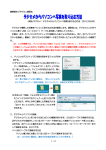

![ウィルコム社Advanced/W-ZERO3[es]](http://vs1.manualzilla.com/store/data/006602010_2-12868c15f3e4bded6fa71e11f058205d-150x150.png)